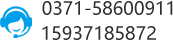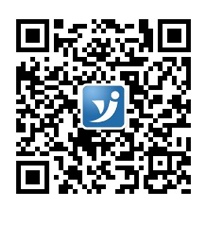在与SQLServer建立连接时出现与网络相关的或特定于实例的错误
一、问题描述
在与SQLServer建立连接时出现与网络相关的或特定于实例的错误解决。

二、问题原因
误删数据库的配置文件。
三、解决办法
1、打开Sql server 管理配置器。

2、点击MSSQLSERVER的协议,在右侧的页面中选择TCP/IP协议。
注:是自己安装SQL Server时创建数据库时的实例,注意区别原来版本的实例。

3、右键点击TCP/IP协议,选择“属性”,需要修改连接数据库的端口地址。



4、在跳出来的对话框,里面有好多TCP/IP的端口,找到“IP3”,更改IP地址 为自己电脑的IP地址(或者是127.0.0.1) 在TCP端口添加1433,然后选择启动,若存在多个实例,则可以修改对应的端口为1533等,与原来的实例端口不一致。

5、“IPALL”的所有端口改成“1433”若存在多个实例则可以修改对应的端口为1533等,与步骤4中设置的端口保持一致。

6、重新启动服务。
注:不同实例有不同的服务。


7、 通过以上1-6步骤设置好端口,重新打开SQL Server Management Studio,在服务器名称输入:(local)或者127.0.0.1,即可登录数据库。
在与SQLServer建立连接时出现与网络相关的或特定于实例的错误解决。

二、问题原因
误删数据库的配置文件。
三、解决办法
1、打开Sql server 管理配置器。

2、点击MSSQLSERVER的协议,在右侧的页面中选择TCP/IP协议。
注:是自己安装SQL Server时创建数据库时的实例,注意区别原来版本的实例。

3、右键点击TCP/IP协议,选择“属性”,需要修改连接数据库的端口地址。



4、在跳出来的对话框,里面有好多TCP/IP的端口,找到“IP3”,更改IP地址 为自己电脑的IP地址(或者是127.0.0.1) 在TCP端口添加1433,然后选择启动,若存在多个实例,则可以修改对应的端口为1533等,与原来的实例端口不一致。

5、“IPALL”的所有端口改成“1433”若存在多个实例则可以修改对应的端口为1533等,与步骤4中设置的端口保持一致。

6、重新启动服务。
注:不同实例有不同的服务。


7、 通过以上1-6步骤设置好端口,重新打开SQL Server Management Studio,在服务器名称输入:(local)或者127.0.0.1,即可登录数据库。